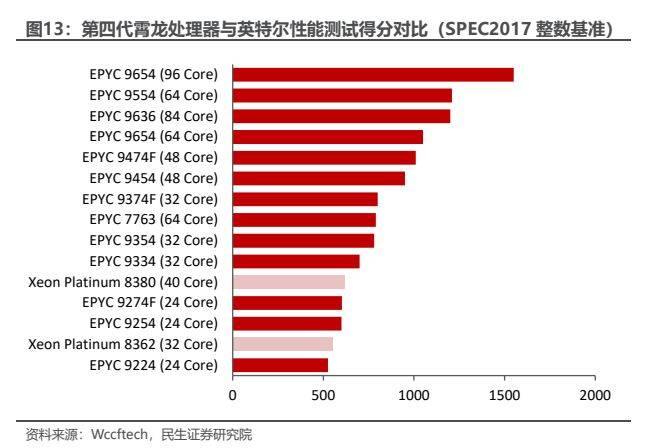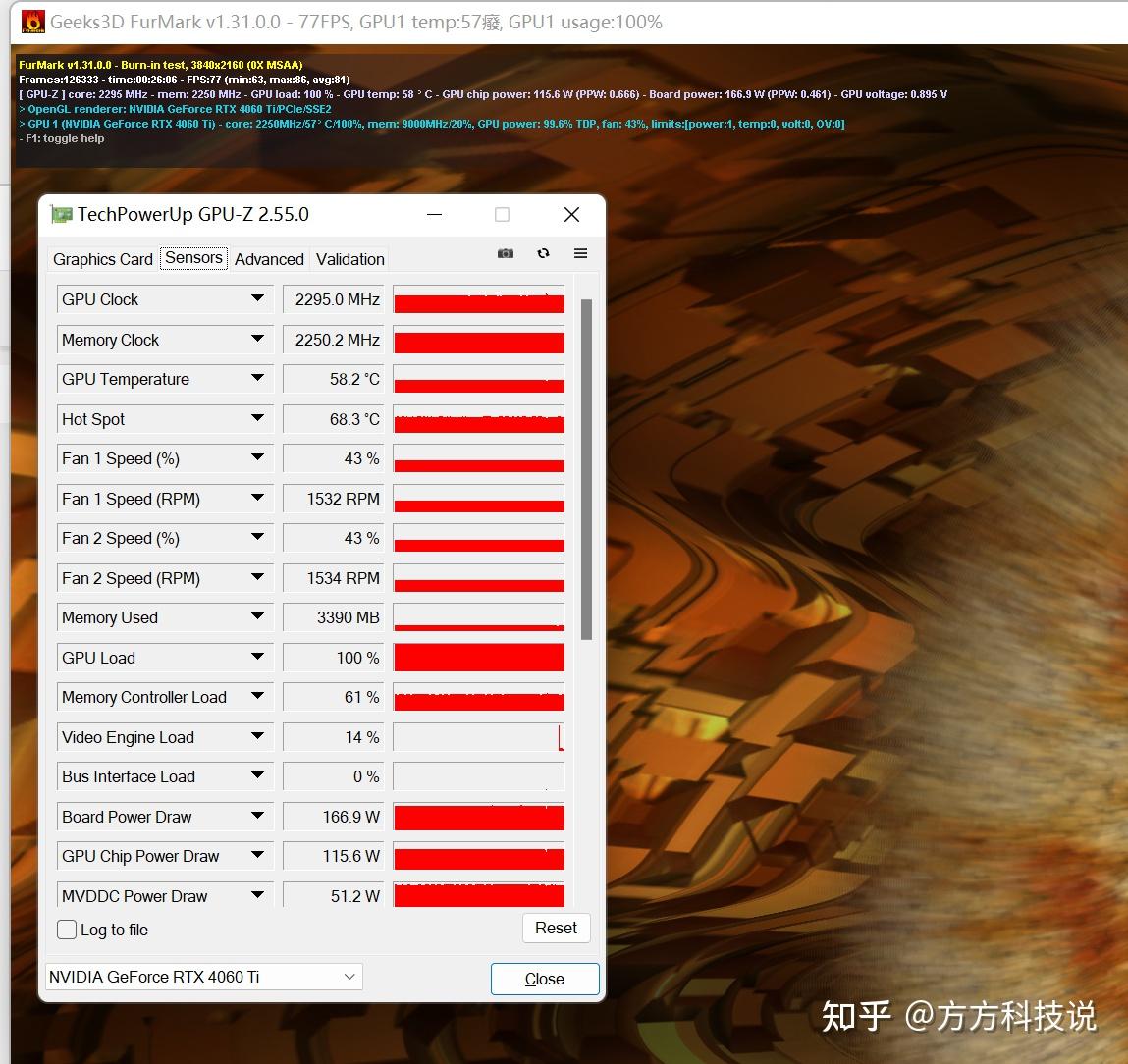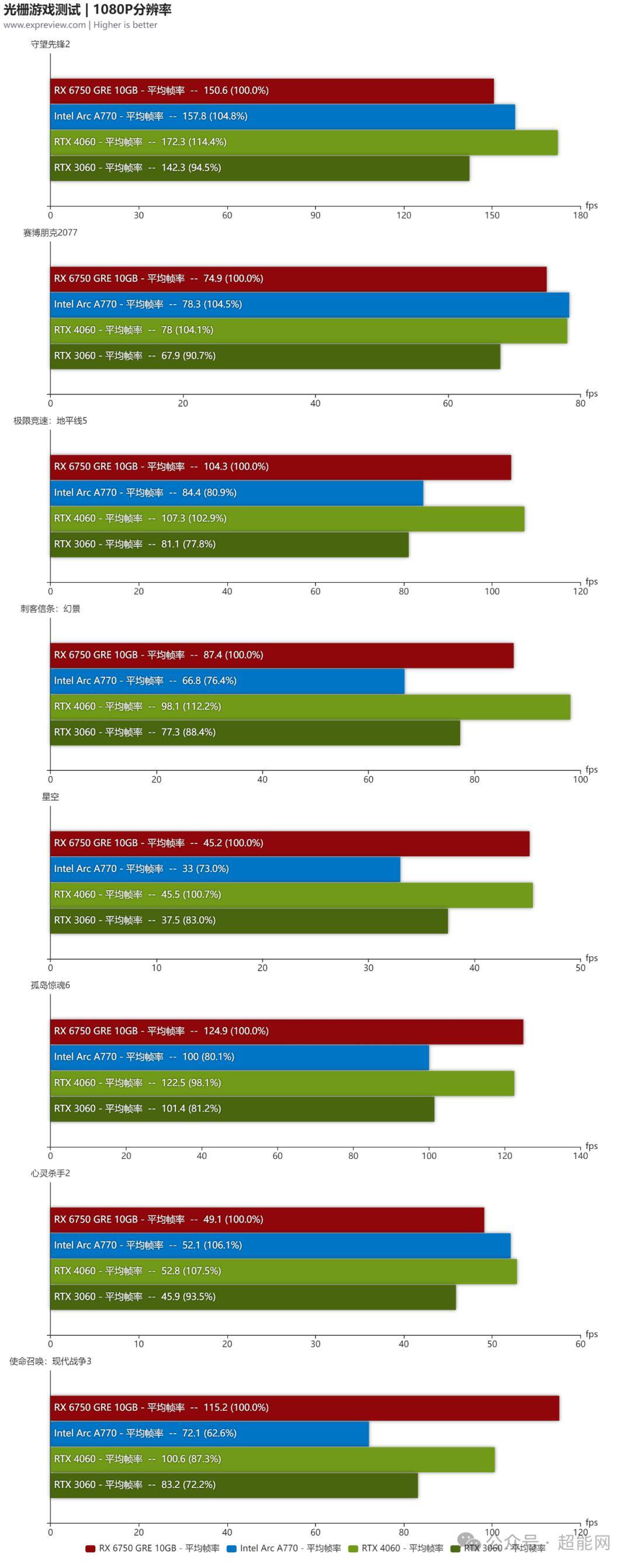如何降低图片的文件大小和大小(如何降低图片的文件大小和分辨率)
如何降低图片的文件大小和大小(如何降低图片的文件大小和分辨率),本文通过数据整理汇集了如何降低图片的文件大小和大小(如何降低图片的文件大小和分辨率)相关信息,下面一起看看。
有时候上传图片的时候系统提示容量不能超过KB,但是图片本身的大小(宽度和高度)不想损坏。我该怎么办?今天,我给你一个很简单的方法。来和本站小编一起看看吧。
方法01最简单的方法就是裁剪图片。我们可以用Photoshop、美图秀秀等修图软件去掉图片不需要的部分,空白的部分也可以去掉,这样会缩小图片的尺寸。但需要注意的是,有时候裁剪不一定会把尺寸缩小到你需要的范围,可能只是缩小一点点。但是不要担心,我们有其他方法来减小图片的文件大小。
方法01使用Photoshop缩小图片文件的大小。调整图像像素大小。我们需要打开PS,点击文件,选择打开,打开图片。我们可以看到下面的图片大小。点击图像并选择图像尺寸。然后调低分辨率,如图,然后点击确定保存。
02使用Photoshop缩小图片文件的大小。另存为网页图片。若要首先打开PS,请拖动需要更改的图片。依次点击“文件”菜单,点击“保存为Web格式”,进入如下界面,选择原始选项卡,点击预设选项旁边的下拉三角形,选择优化后的文件大小,即可输入需要的文件大小。
03使用Photoshop缩小图片文件的大小。图像处理器插件。打开ps软件,选择文件脚本图像处理器,弹出对话框设置参数。在图像处理器设置对话框中,首先点击“选择文件夹”,然后选择要处理的图像所在的文件夹,再点击确定。在图像处理器设置对话框的第二个选项中,只需保持默认的“存储在同一位置”。
方法3.01使用专门的图像处理软件缩小图像尺寸:例如有:JPEG Resizer、Easy Image Modifier、PictureZ等。这里我们以JPEG Resizer为例。首先,你需要从网上下载工具软件。在搜狗搜索“JPEG Resizer”,在搜索结果中找到安全可靠的软件下载网站进行下载。
02下载后,双击JPEG Resizer.exe运行软件。首先,设置输出,点击" 3。输出”,您可以在右侧窗口中设置调整后的图片文件的输出路径。单击“浏览”,选择要保存图片的文件夹,然后单击“确定”。您也可以选择在调整后覆盖源文件。这里还可以调整JPEG压缩系数,一般设置为1。调整后的画面最清晰。
方法4.01使用电脑自带的软件缩小图片文件的大小。首先用微软自带的【画图】软件打开你想要处理的图片,点击顶部工具栏的【扭曲图片】图标,点击【像素】,去掉【保持长宽比】的勾号,更改像素。就是这样。
02图片和传真查看器,以减小图片文件的大小。右键单击图像,打开图像属性,并查看图像大小。在本地计算机上双击选中的图片将其打开。在正常的windows系统中,图片会在“图片和传真查看器”中打开,查看器下方有一个“编辑图片”按钮。点击它。点击“编辑图片”按钮后,系统会调用“绘图”软件打开图片。你不需要做任何事情,只需要点击“文件”-“另存为”。点击“另存为”后,给图片另起一个名字,然后点击“保存”。
更多如何降低图片的文件大小和大小(如何降低图片的文件大小和分辨率)相关信息请关注本站。